همانطور که می دانید زمان تغییرات در سایت اصلی در فضای اینترنت باید سایت را به حالت تعمیرات تغییر وضعیت دهید و عملا دسترسی به مطالب سایت در مدت زمان عیبیابی و رفع مشکلات برای کاربران امکان پذیر نخواهد بود درحالی که شما میتوانید روی لوکال هاست به طور ایمن، سایت خود را برای تغییرات آزمایش کنید و هنگامی که از طراحی وب سایت راضی شدید اقدام به انتقال سایت از لوکال هاست به هاست اصلی نمایید. پیشتر در پازل وب درباره چگونگی نصب و راهاندازی وردپرس روی لوکال هاست از طریق دو نرمافزار متنباز (زمپ)Xampp و (ومپ) Wamp توضیح دادهایم. منتها در این مقاله به شما چگونگی انتقال وردپرس از لوکال هاست به هاست را آموزش خواهیم داد.
انتقال سایت وردپرس از لوکال هاست به هاست
آنچه در این مقاله خواهید خواند می توانید به صورت مختصر در لیست زیر مشاهده کنید:
- روش های انتقال سایت از لوکال هاست به هاست
- آموزش انتقال دستی وردپرس از لوکال هاست به هاست اصلی
- گام اول: گرفتن بک آپ پایگاه دادهی وردپرس موجود روی لوکال هاست
- گام دوم: بارگزاری فایلهای وردپرس روی هاست
- گام سوم: ایجاد دیتابیس MySQL در هاست
- گام چهارم: درونریزی اطلاعات دیتابیس در هاست
- گام پنجم: تغییر دادن URL یا لینک های سایت
- گام ششم: تنظیم و راه اندازی کردن سایت
- گام هفتم: تصحیح تصاویر و لینکهای شکسته با بهروزرسانی مسیرها
روشهای انتقال سایت از لوکال هاست به هاست
برای انتقال وردپرس از لوکال هاست به هاست اصلی دو روش اصلی وجود دارد در ادامه با ما همرا باشید.
روش اول: انتقال سایت از لوکال هاست به هاست با استفاده از افزونههای مرتبط
در روش اول، شما با استفاده از افزونه ها که یکی از بهترین افزونه ها در این زمینه افزونه Duplicator میباشد می توانید اینکار را انجام دهید.
روش دوم: انتقال سایت از لوکال هاست به هاست خریداری شده به صورت دستی
ما در این مقاله به صورت کامل و مرحله به مرحله به شما این روش را آموزش خواهیم داد.
ابتدا شما باید قبل از هر کاری یک دامنه فعال و یک هاست لینوکسی تهیه کرده باشید که بتوانید سایت روی لوکال هاست را به این هاست انتقال دهید و برای انتقال هم نیاز به یک نرم افزار FTP برای انتقال وب سایت نیاز است.
آموزش انتقال وردپرس از لوکال هاست به هاست اصلی به صورت دستی
اگر روش اول برای شما کارساز نبود می توانید از این روش برای انتقال سایت خود از لوکال هاست به هاست اصلی اقدام کنید. با ما همراه باشید.
مرحله اول: خروجی گرفتن یا به عبارتی Export پایگه داده وردپرس روی لوکال هاست
در این مرحله شما ابتدا شبیه ساز سرور(مثل Xampp) خود را فعال سازی کنید سپس آدرس http://localhost/phpmyadmin را در مرورگر خود باز کنید و بعد از انتخاب دیتابیس مورد نظر روی گزینه Export طبق تصویر زیر کلیک کنید.
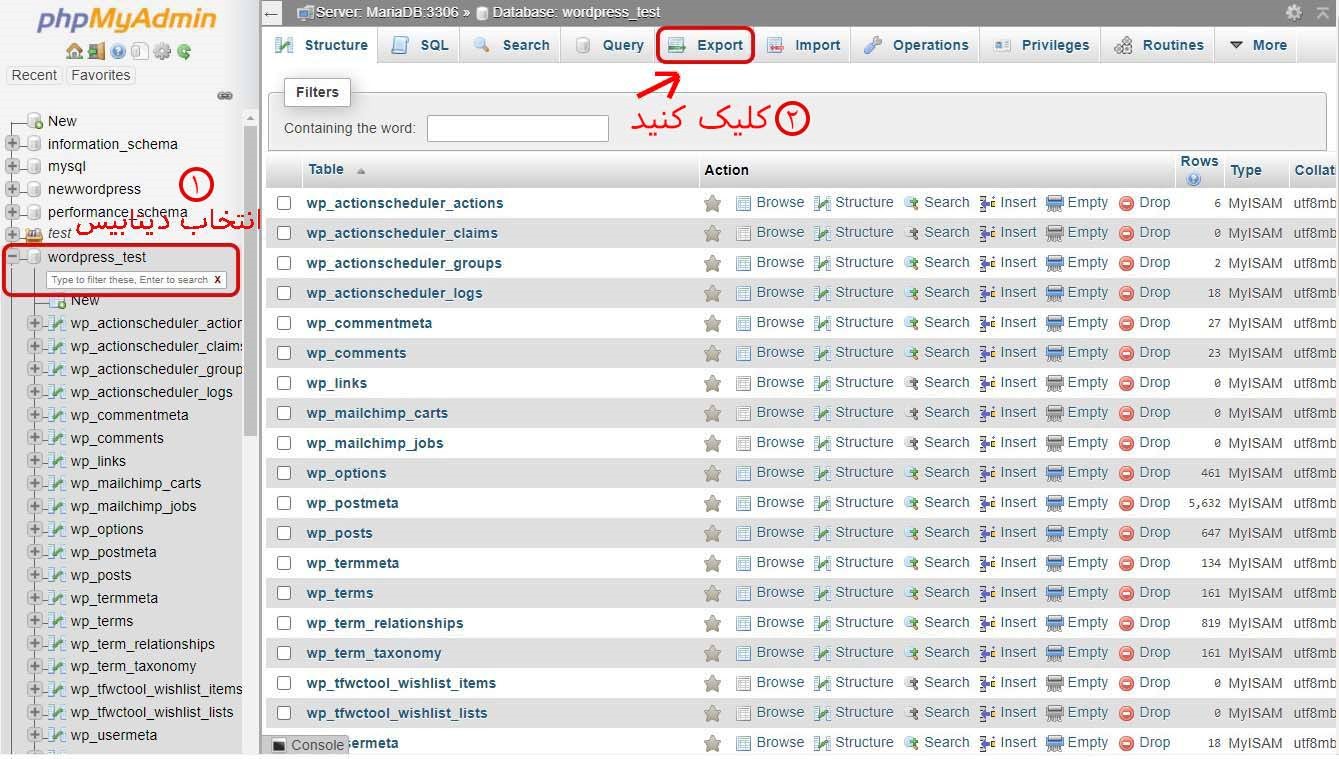
بعد از کلیک روی گزینه Export پنجره ای مانند تصویر زیر برای شما نمایش داده خواهد شد در این صفحه شما برای اینکه خیلی سریع از اطلاعات پایگاه داده ذخیره سازی را انجام دهید باید در قسمت Export Method روی گزینه Quick انتخاب شده باشد و اگر می خواهید قسمتی از دیتابیس را برون ریزی کنید باید روی گزینه Custom انتخاب شود.
توصیه ما استفاده از گزینه اول (Quick) می باشد و سپس روی Go کلی کنید.

مرحله دوم: بارگزاری فایل های وردپرس روی هاست
در این مرحله برای انتقال وردپرس از لوکال هاست به هاست اصلی باید تمامی فایل های ابتدا zip کرده و سپس از طریق FTP روی هاست اصلی بارگزاری کنید.
برای این منظور می توانید از برنامه FileZilla استفاده کنیم و البته برای استفاده از نرم فزار FileZilla شما نیاز به اطلاعات لازم برای ورود به اکانت FTP نیز دارید.
برای دریافت اطلاعات ورود به FTP یا می توانید از مدیر هاستینگ کمک بخواهید یا اینکه به قسمت FTP Accounts هاست خود بروید.
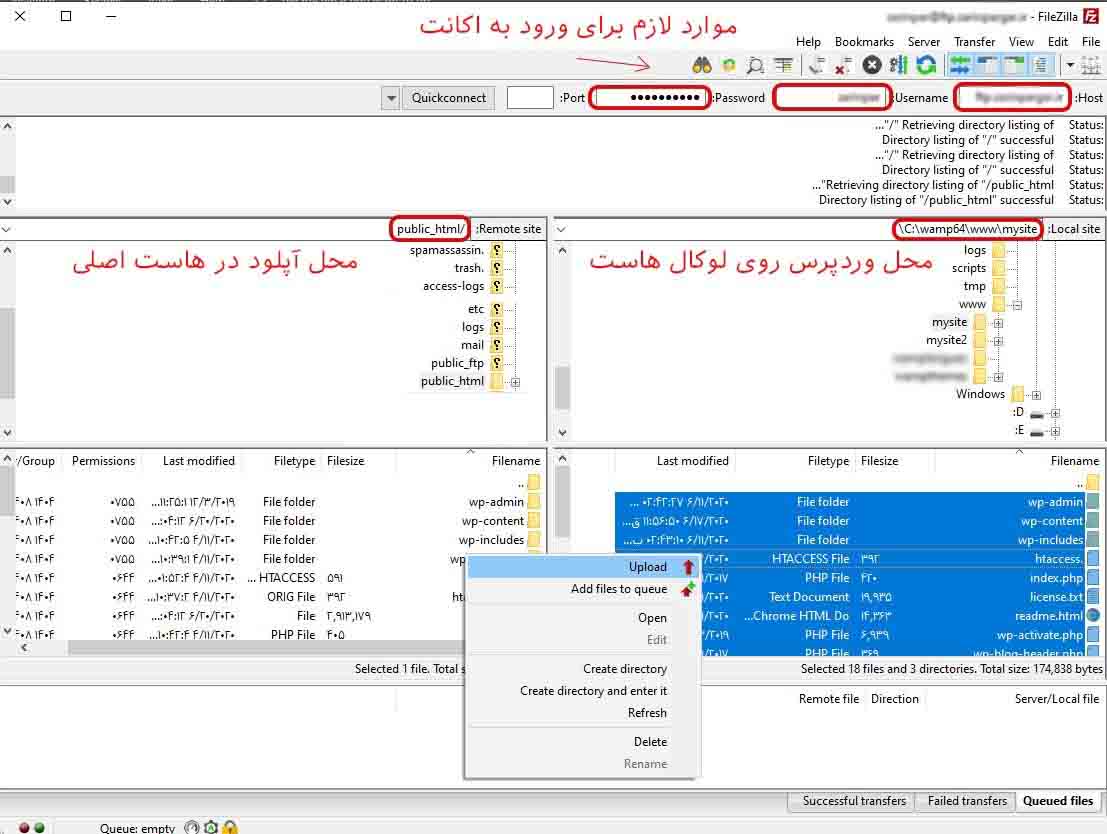
توجه: اگر با FTP به خوبی آشنا نیستید و یا در اتصال به آن دچار مشکل می باشید می توانید فایل های وردپرس را به صورت دستی از سی پنل بارگزاری کنید.
نکته: فایل های آپلود شده باید در پوشه ی public_html قرار گیرد.
مرحله سوم: ایجاید دیتابیس MySQL در هاست
در این مرحله باید شما یک پایگاه داده در هاست خود ایجاد کنید با توجه به اینکه بسیاری از میزبانی های هاست برای مدیریت هاست سی پنل ارائه می کنند ما مبنا را براساس پنل مدیریت سی پنل به شما آموزش خواهیم داد، برای سایر پنل ها می توانید در قسمت نظرات سوال خود را مطرح کنید که به شما راهنمایی کنیم و به مطلب اضافه کنیم.
آموزش ایجاد دیتابیس در سی پنل:
1- ابتدا وارد پنل مدیریت سی پنل خود شوید.
2- روی گزینه ی “MySQL® Databases” مانند تصویر زیر کلیک کنید.

3- در این صفحه در قسمت New Database یک نام دیتابیس به صورت دلخواه ورد کنید و سپس روی گزینه Create Database کلیک کنید.
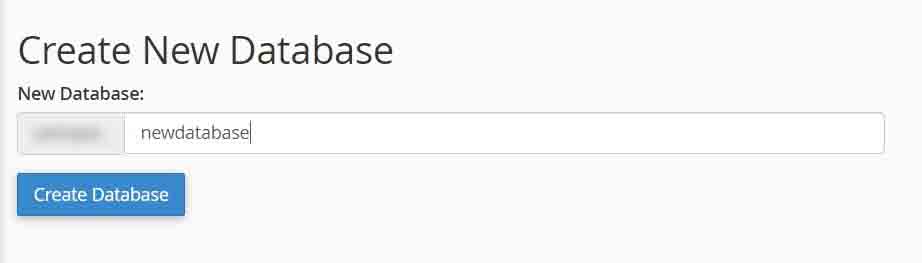
4- سپس در همین صفحه روی MySQL Users باید یک کاربر جدید ایجاد کنید که این نام می تواند دلخواه باشد.
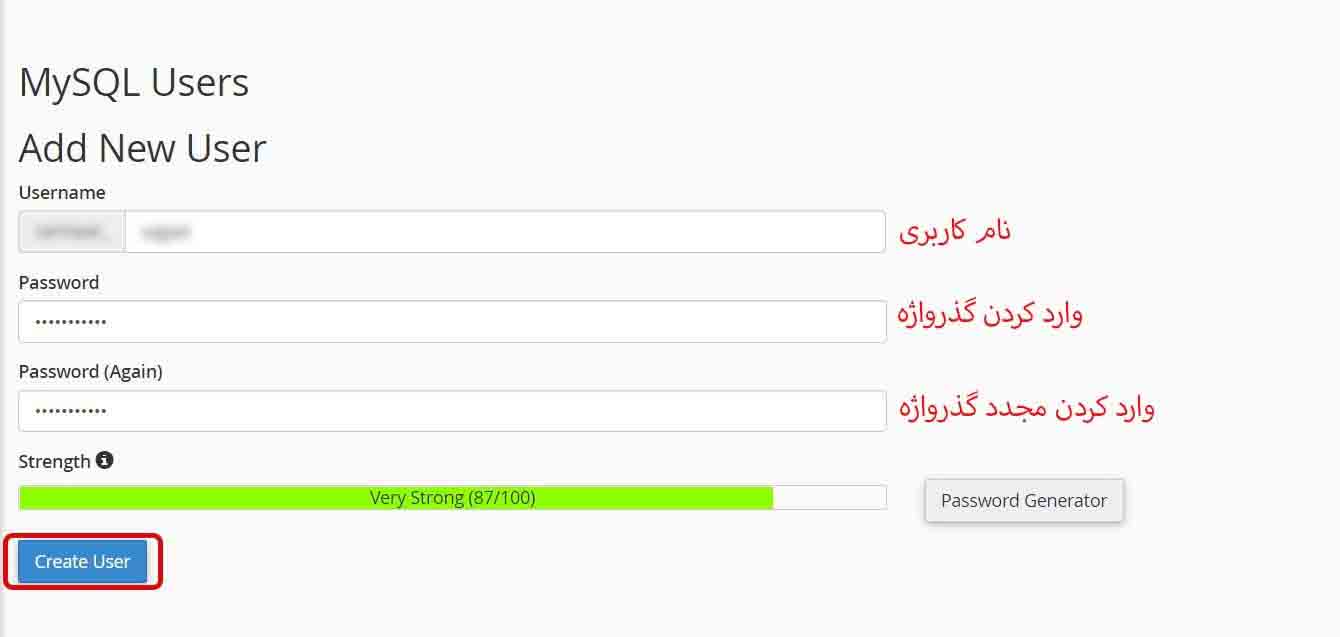
5- در این مرحله کاربر جدیدی که ایجاد کردید به دیتابیس اضافه کنید و برای این کار در قسمت Add User To Database در همین صفحه در قسمت user و قسمت Database دیتابیس مورد نظر خود را انتخاب و سپس روی گزینه Add کلیک کنید.
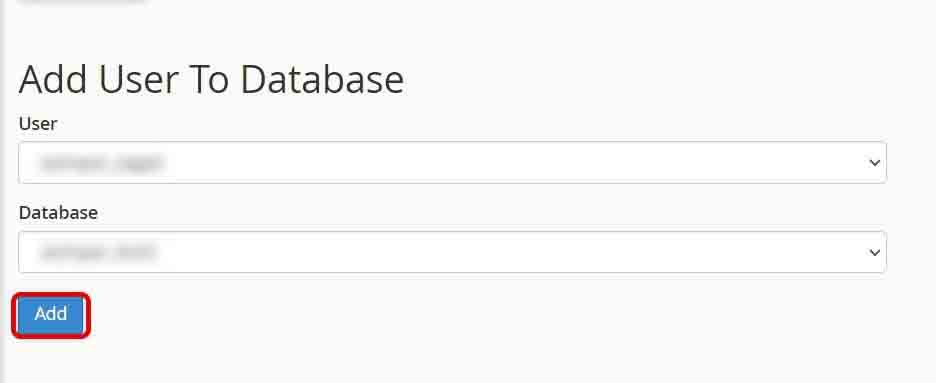
در صفحه ی جدید که باز می شود ابتدا روی گزینه ALL PRIVILEGES کلیک و این گزینه را تیکدار کنید و سپس روی دکمه Make Changes انتهایی کلیک کنید.
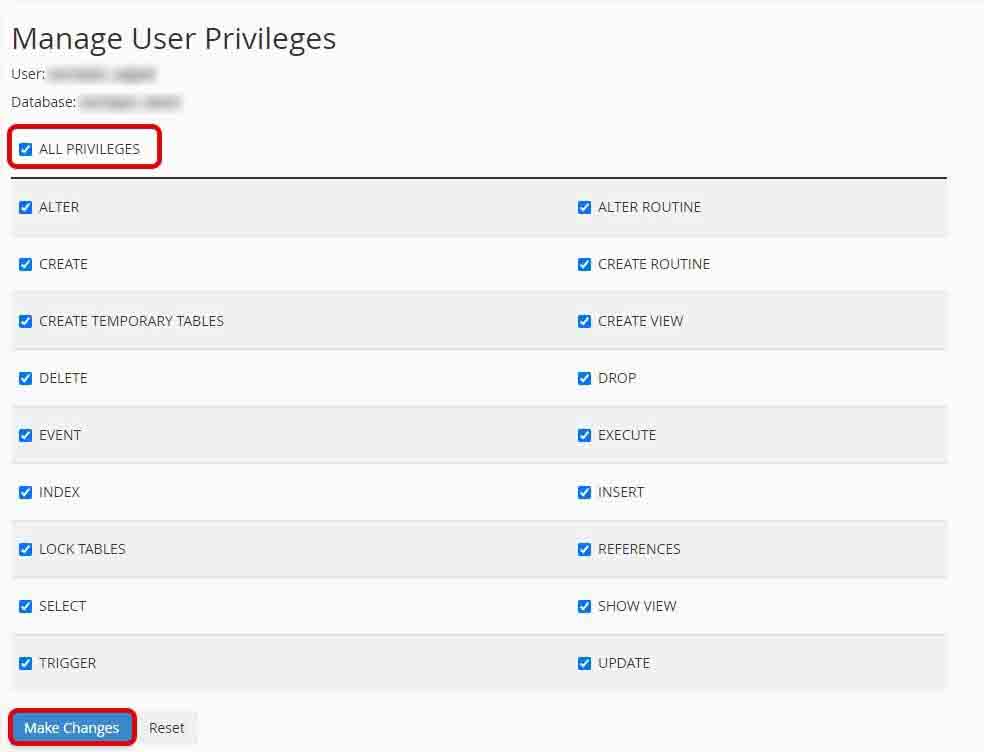
تا اینجا آموزشی ایجاد دیتابیس در مدیریت سی پنل به اتمام رسید.
مرحله چهارم: درون ریزی یا Import کردن اطلاعات دیتابیس در هاست
بعد از انتقال وردپرس از لوکال هاست به هاست اصلی باید پیاده داده یا دیتابیس لوکال هاست را به هاست اصلی انتقال دهید و سپس در این مرحله باید دیتابیسی که در مراحل قبل برون ریزی کردید را در هاست اصلی درون ریزی کنید. برای این کار در مدیریت سی پنل خود در قسمت دیتابیس روی phpMyAdmin کلیک کنید.
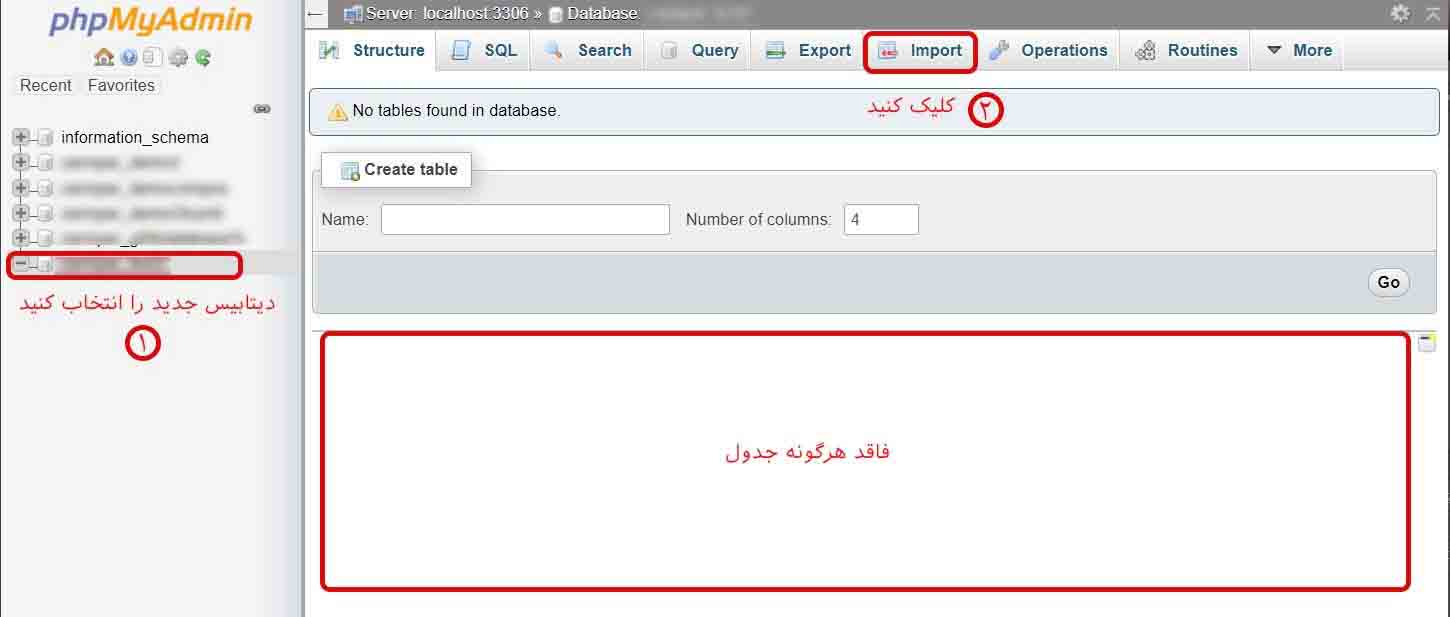
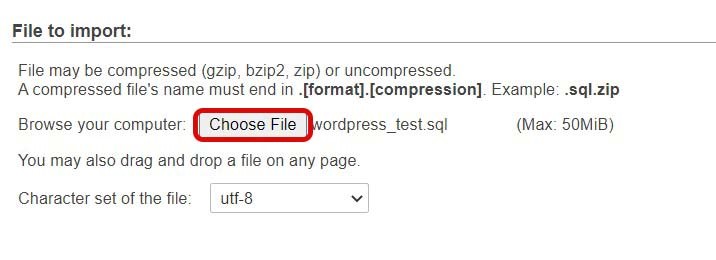
مرحله پنجم: تغییر URL سایت
در این مرحله شما باید آدرس اینترنتی سایت خود را در پایگاه داده در هاست اصلی تغییر دهید که با اینکار با وردپرس روی هاست اصلی ارتباط برقرار می کند. در phpMyAdmin، در دیتابیسی که در مرحله چهارم درون ریزی کردید به دنبال جدول wp_options بگردید (اگر پیشوند را تغییر داده باشید به جای wp_options ممکن است puzzlesweb_options باشد.)
همان در تصویر زیر می بینید در قسمت siteurl روی گزینه Edit کلیک کنید و url سایت اصلی را وارد کنید.
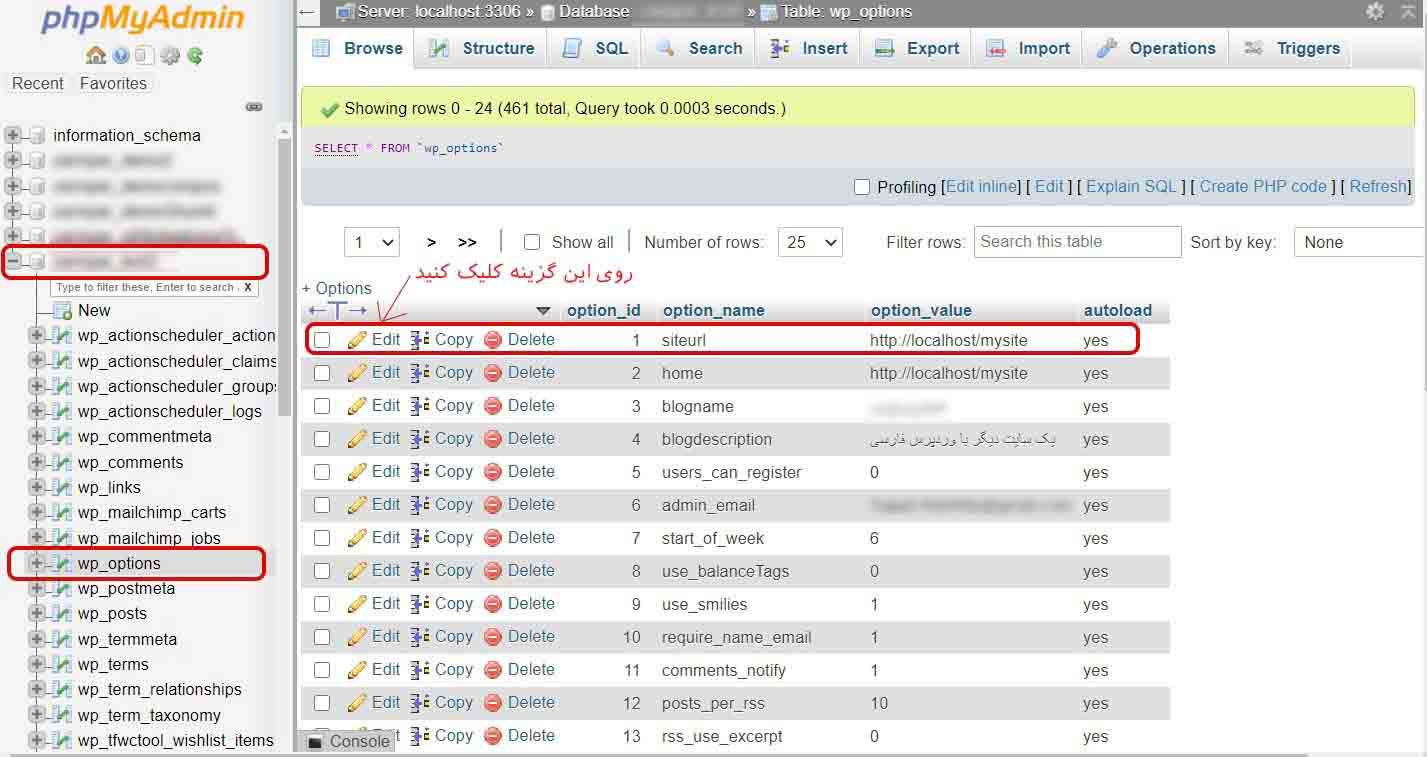
زمانی که روی ویرایش کلیک کنید صفحه ای همانند تصویر زیر برای شما نمایش داده خواهد شد که باید لینک سایت را به صورت درست در بخش option_value قرار دهید مانند https://puzzlesweb.com
سپس روی گزینه Go در انتهای صفحه کلیک کنید.
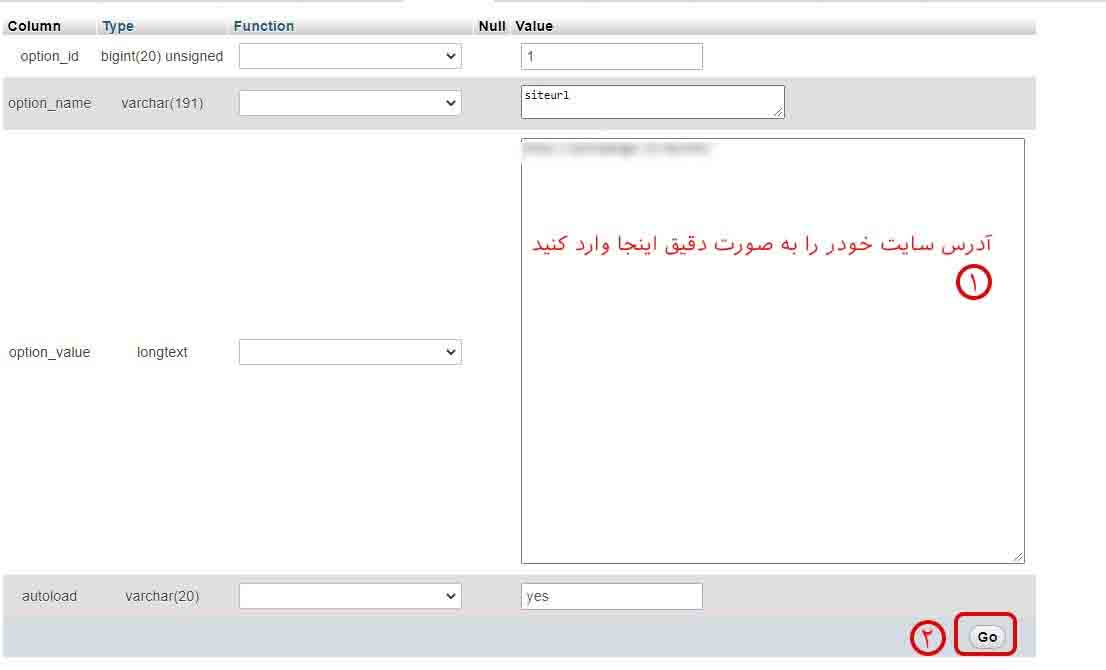
همین کار را باید برای Home تکرار کنید چیزی مانند تصویر زیر.

مرحله ششم: تنظیم و راه اندازی سایت
تا اینجای کار دیتابیس را وارد کرده اید و انتقال وردپرس از لوکال هاست به هاست اصلی به صورت کامل انجام شده است و زمان آن رسیده که وردپرس را در هاست اصلی پیکربندی کنید. در حال حاضر اگر به سایت خود وارد شوید با خطای اتصال با دیتابیس روبرو خواهید شد و برای رفع این خطا باید فایل wp-config.php را در پوشه وردپرس روی هاست اصلی ویرایش کنید و سپس نام دیتابیس و نام کاربری و رمز عبور را که در مرحله سوم ایجاد کرده بودید را وارد کنید.

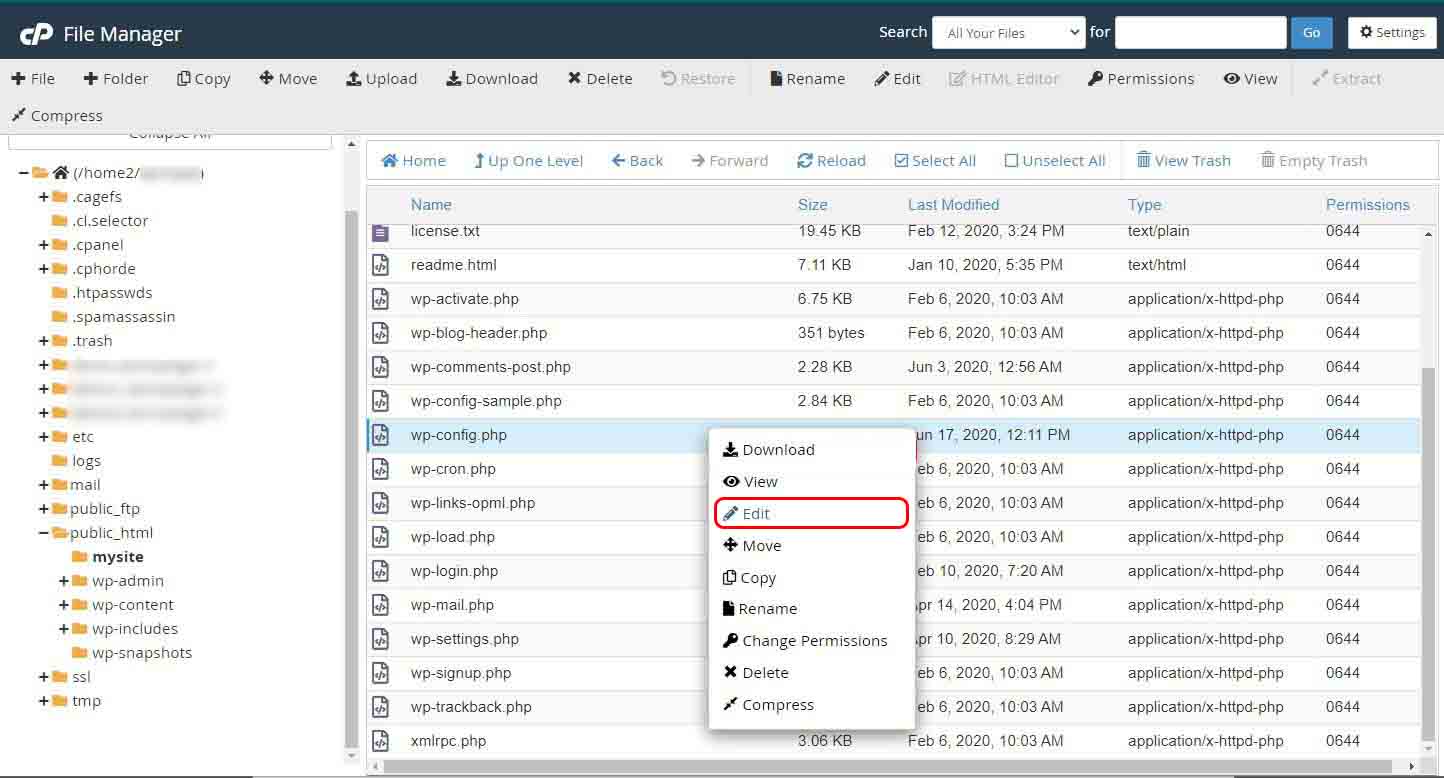
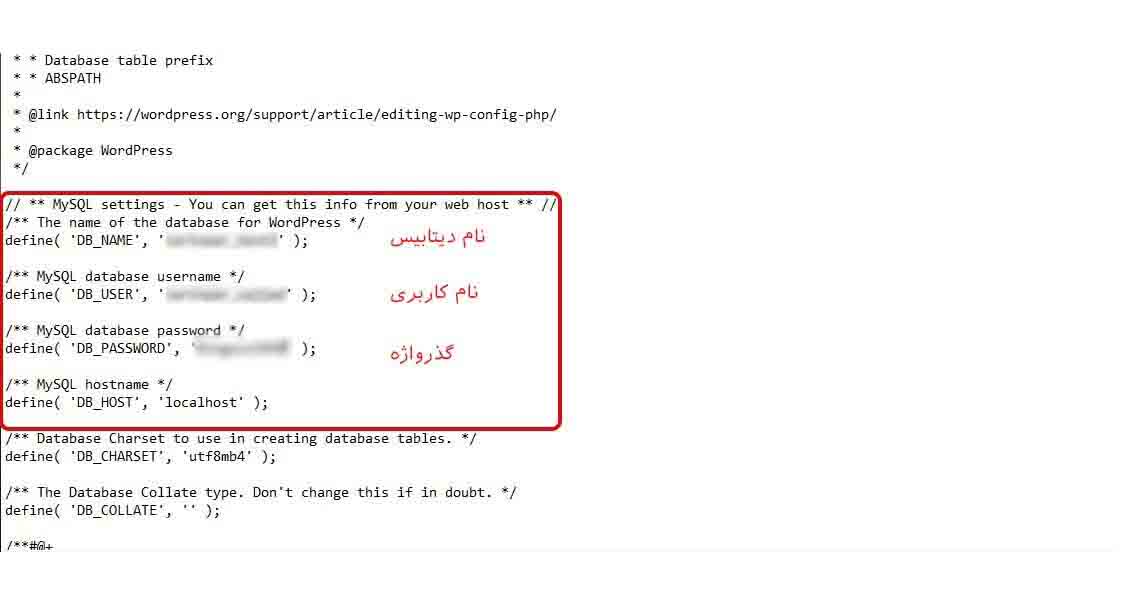
بعد از تکمیل مراحل بالا به پیشخوان وردپرس در هاست اصلی وارد شوید و به تنظیمات عمومی بروید و بدون تغییر چیزی در انتهای صفحه روی دکمه “ذخیره تغییرات” کلیک کنید، این کار باعث می شود URL سایت در هر جای دیگری که لازم باشد اصلاح خواهد شد، سپس به تنظیمات پیوندهای یکتا بروید و بدون تغییر چیزی روی دکمه “ذخیره تغییرات” کلیک کنید تا همه پیوندهای پست به درستی کار کند.
مرحله هفتم: اصلاح تصاویر و لینک های خراب با به روزرسانی مسیر ها
انتقال وردپرس از لوکال هاست به هاست اصلی یا از یک دانه به دامنه دیگر همیشه با پیوند های خراب یا شکسته و تصاویر از دست رفته روبرو خواهید شد و برای اصلاح شما می توانید با استفاده از جستجو در SQL یا افزونه Velvet Blues می توانید این کار را انجام دهید.
[php]UPDATE wp_posts SET post_content = REPLACE(post_content, ‘localhost/test/’, ‘www.yourlivesite.com/’);[/php]
به سادگی به phpMyAdmin بروید، روی پایگاه داده مورد نظر کلیک کنید و سپس از منوی بالا روی SQL کلیک کنید و کد بالا را وارد کنید البته قبل از هر کاری باید آدرس لوکال هاست و آدرس سایت را به آدرس های لوکال هاست و سایت خودتوان تغییر دهید و درآخر روی دکمه ی Go کلیک کنید.
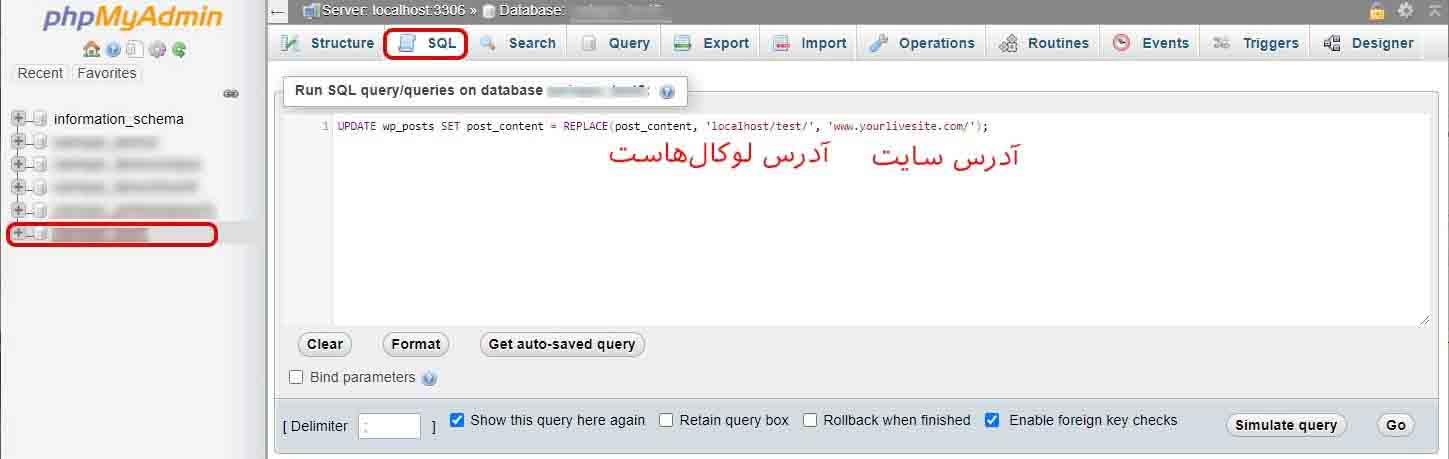
انتقال سایت از لوکال هاست به هاست اصلی
به شما تبریک می گوییم هم اکنون عملیات انتقال سایت از لوکال هاست به هاست اصلی با موفقیت انجام شد و می توانید به راحتی از آن استفاده و لذت ببرید، امیدوارم این آموزش نیاز های شما را رفع کنید و سایت موفقی ایجاد کنید، در صورتی که در گونه خطا یا مشکل و یا سوالی برای شما ایجاد شد می توانید در بخش نظرات مطرح کنید که توسط تیم پشتیبانی سریعا مورد بررسی قرار گیرد.
با تشکر.